Проверить потянет ли комп игру онлайн: Пойдет ли игра [проверь онлайн]
Содержание
Как узнать, потянет ли комп игру? Пройдите тест
Главная » Гайды
Гайды
Автор Бурков Игорь На чтение 3 мин Просмотров 4к. Опубликовано Обновлено
Решили поиграть, но не знаете потянет ли ваш компьютер/ноутбук игру? В этой статье мы расскажем, как узнать это.
Содержание
- Онлайн тест от Technical City
- Онлайн тест TESTGAMESPEED
- Как узнать характеристики вашего ПК:
Онлайн тест от Technical City
Одним из самых простых способов узнать, какие игры пойдут на вашем компьютере/ноутбуке – это воспользоваться онлайн тестом от «Technical City». Чтобы пройти тест надо:
- Открыть сайт Technical City;
- Навести курсор на раздел «игры» и из выпадающего списка выбрать «Какие игры пойдут на моем компьютере»;
- На открывшейся странице нужно нажать «Развернуть блок», рядом с «Ваша система».

- У вас откроется небольшое меню, где нужно указать ваш процессор, видеокарту и объем оперативной памяти.
- Ниже находится «Каталог игр», в нем можно указать рейтинг игры, год выпуска, а также указать на какие системные требования вы рассчитываете.
После этого внизу сайта появится большой список игр, которые потянет ваш компьютер или ноутбук. Если вас интересует конкретная игра, то на странице предусмотрен поиск по названию игры.
Онлайн тест TESTGAMESPEED
Еще одним удобным инструментов, который позволит проверить какие игры тянет ваш комп – это онлайн тест TESTGAMESPPED. Чтобы пройти его надо:
- Открыть сайт TESTGAMESPEED;
- На главной странице сайта надо указать какой процессор, видеокарта у вас стоят. Также надо указать сколько у вас оперативной памяти и какая операционная система;
- Когда вы все указали нажимаем «Продолжить»;
- Вас перекинет на следующую страницу, где надо указать название желаемой игры и нажать Enter.

Когда вы это сделаете откроется страница игры, где можно посмотреть на каких настройках у вас пойдет игра.
Однако, если сравнивать этот сайт с предыдущим, то здесь гораздо меньше игр, процессоров и видеокарт. Есть большой шанс, что на сайте не окажется ваших процессора или видеокарты.
Как узнать характеристики вашего ПК:
На этих сайт требуется вручную указать свой процессор, видеокарту и объем оперативной памяти. Если вы их не знаете, то сейчас объясним, как их посмотреть.
Чтобы узнать, какая у вас видеокарта надо зайти в диспетчер устройств. Чтобы его открыть, надо запустить пуск и через поиск найди «Диспетчер устройств».
Тут находим «Видеоадаптеры» и нажимаем два раза, после этого покажет название вашей видеокарты. Ниже есть «Процессоры», нажав два раза туда покажется название вашего процессора.
Ниже есть «Процессоры», нажав два раза туда покажется название вашего процессора.
Объём оперативной памяти можно посмотреть, открыв «Мой компьютер» и нажав «Свойства системы». Тут можно посмотреть разрядность системы, процессор и объем оперативной памяти.
Оцените автора
Пойдет ли игра на ПК, запустится ли? Проверь онлайн! CoreMission
Как подобрать игры для моего компьютера? Проверь онлайн пойдет ли игра на ПК, запустится ли? Сервис даст Вам теоретическую оценку: будут ли тормоза или вашей конфигурации компьютера достаточно, чтобы нормально поиграть? Получи рекомендации по апгрейду комплектующих и оптимизации!
Жмите на ссылки с названием и проверьте игры, если какие-то проблемы с проверкой, что-то непонятно, ниже — подробнейшее описание о сервисе.
Самые новые игры на ПК
- Days Gone – бывший эксклюзив PS 4, выходит на ПК уже весной 2021 года.
- WarCraft 3: Reforged (выходит 29 января 2020)
- Need for speed: Heat (выходит 8 ноября 2019)
- Red Dead Redemption 2 (выходит 5 ноября 2019)
- Call of Duty: Modern Warfare (вышла 25 октября)
- Code Vein
- Borderlands 3
- Gears 5
- Ghost Recon: Breakpoint (вышла 4 октября 2019)
- Star Wars Jedi: Fallen Order (выходит 15 ноября 2019)
- Cyberpunk 2077 (Киану Ривз обещал выход 16 апреля 2020)
ТОП-игр для ПК
GTA 5, Fortnite, Escape from Tarkov, GTA San Andreas, Far Cry 4, Far Cry: New Dawn, Far Cry 5, Dishonored 2, Lost Ark, Destiny 2, BattleField 4, Ведьмак 3: Дикая охота
Еще больше игр ищите по ссылочке: Игротест (База требований).
Описание: Как Работает ИГРОТЕСТ
Привет, ребята! Добро пожаловать в специальный сервис проверки требований игр – “ИГРОТЕСТ”. Я сделал его, чтобы Вы смогли удостовериться заранее потянет ли ваш ПК игру и не тратить деньги на покупку, в которую поиграть не сможете.
Индустрия компьютерных игр развивается семимильными шагами – появляются новые технологии, возможности, улучшается качество графики. Те пользовательские системы, которые считались топовыми еще пару лет назад, сейчас уже устаревают и не справляются с современными ААА-проектами при высоких и ультра настройках. И ладно бы разработчики выпускали демонстрационную версию своей игры, чтобы геймеры могли оценить ее работу на своей конфигурации, так нет – сейчас только каждый двадцатый-тридцатый товар имеет бесплатное DEMO, а остальные приходится качать наугад. И далеко не факт, что качество работы покупки вас устроит.
К счастью, наш сервис “Игротест” полностью решает проблему, позволяя в считанные секунды и без необходимости покупки узнать, потянет ли комп игру. Вам даже не нужно будет регистрироваться или устанавливать на компьютер специальный софт – все рассчитывается прямо в браузере пользователя.
Как подобрать игры для моего компьютера?
Как выполняется проверка игр на совместимость с Вашим компьютером. Чтобы получить от сервиса информацию о совместимости вашего ПК с выбранной видеоигрой, следует выполнить простую последовательность действий:
Чтобы получить от сервиса информацию о совместимости вашего ПК с выбранной видеоигрой, следует выполнить простую последовательность действий:
- Узнайте конфигурацию вашего ПК и ноутбука. Следует получить представление об установленном процессоре, видеокарте, объеме оперативной памяти и свободном месте на жестком диске. Ниже вы сможете узнать, где все это можно быстро посмотреть.
- Перейдите на страницу “Конфигурация ПК” и заполните все строчки предлагаемой формы, руководствуясь написанными рядом текстовыми подсказками, после чего жмите на большую фиолетовую кнопку, сохраняя тем самым введенные данные. Проверка пойдет ли игра на ПК без этого просто не запустится.
- Откройте раздел “База игр”, где перечислена вся доступная на данный момент для проверки линейка игр (список постоянно дорабатывается и дополняется актуальными новинками), выберите подходящий проект и запустите проверку.
Все! Когда проверка игры на совместимость с ПК будет закончена, вы увидите детальный отчет с оценками по всем режимам настроек – минимальным, средним и ультра. По ним станет понятно, сможете ли вы добиться комфортного фреймрейта и насладиться в полной мере продвинутыми графическими технологиями, или же ограничитесь низкими настройками с тормозами и подвисаниями.
По ним станет понятно, сможете ли вы добиться комфортного фреймрейта и насладиться в полной мере продвинутыми графическими технологиями, или же ограничитесь низкими настройками с тормозами и подвисаниями.
Подбор игр по системным требованиям. Как посмотреть конфигурацию своего ПК
Многие пользователи персональных компьютеров и ноутбуков просто не могут оценить свои шансы на то, потянет ли игра на их машине по системным требованиям, ведь понятия не имеют – как им посмотреть конфигурацию купленного железа. Более того, действительно встречается немало людей, которые не заморачиваются и приобретают системный блок по рекомендации продавца в каком-нибудь супермаркете со всеми вытекающими из этого последствиями. Но беспокоиться не о чем – собрать нужную информацию очень просто.
- Операционная система, процессор, объем оперативной памяти. Обо всем этом легко узнать, просто щелкнув правой кнопкой мыши на ярлык “Мой компьютер” и выбрав пункт “Свойства”.
 Открывшееся окно будет содержать всю нужную информацию по модели процессора, его частотам и количеству ядер, объему ОЗУ, а также операционной системе (важна не только ее версия, но и разрядность – многие новые игры наотрез отказываются запускаться на х86).
Открывшееся окно будет содержать всю нужную информацию по модели процессора, его частотам и количеству ядер, объему ОЗУ, а также операционной системе (важна не только ее версия, но и разрядность – многие новые игры наотрез отказываются запускаться на х86). - Видеокарта. Проверка системных требований для игр обычно заканчивается на данном компоненте. Именно к нему большинство современных проектов предъявляет повышенные требования. Нельзя собрать геймерский ПК в 2018 году без мощной карты с минимум 4 гигабайтами набортной памяти. Модель своей видеокарты проще всего узнать через утилиту диагностики DirectX. Нажмите комбинацию клавиш Win+R, введите команду “dxdiag” и в открывшемся окне, в разделе Экран, прочтите всю необходимую информацию. Еще более подробная информация есть в статье “Как узнать какая у меня видеокарта?“
- Жесткий диск. Самое простое – просто запустите “Мой компьютер” и посмотрите, сколько у вас свободно места на одном из виртуальных дисков, а также подумайте – сколько пространства вы можете еще освободить.
 Современные игры очень прожорливы, та же Final Fantasy XV или последние Call of Duty весят под сотню гигабайт.
Современные игры очень прожорливы, та же Final Fantasy XV или последние Call of Duty весят под сотню гигабайт.
Теперь, когда у вас на руках имеются все необходимые данные, можете проверить совместимость игры с компьютером онлайн. Детальный отчет с подсказками по каждому из компонентов системы позволит определить, на что вы можете рассчитывать при запуске той или иной игры, а также обозначить слабые места своей конфигурации, намечая план для дальнейшего апгрейда.
Пользуйтесь на здоровье и не забудьте поделиться этим интересным лайфхаком с друзьями-геймерами!
Как работает сервис?
Сервис работает следующим образом:
- Вы вводите данные о комплектующих железяках вашего компьютера (Процессор, видеокарту, объем оперативной памяти, операционную систему) и после этого на страничках с требованиями игр останется лишь нажать на большую кнопку “Проверить”,
- Далее сервис рассчитает соответствие и выдаст оценки по всем режимам настройки производительности,
- По этим оценкам вы без труда догадаетесь: запустится ли на вашем ПК игра вообще? потянет ли он ее только на минимальных требованиях или вы как богатый ПК-боярин будете играть на ультра-настройках.

Давай попробуем! Что нужно делать?
Для этого нужно ввести данные про ваш ПК, нажмите кнопку ниже
Заполнить данные о конфигурации компьютера*
*Без регистрации ваша конфигурация будет считаться временной. Храниться на сервере она будет 8 часов (в течение этого времени вы можете проверять любые игры).
А потом она удалится. Вы можете зарегистрироваться и конфигурация будет храниться до тех пор пока вы сами не решите ее удалить или изменить.
После этого Вы сможете проверить все игры, которые сейчас есть в базе сайта. А так же запросить новые в комментариях, я их добавлю!
Пока сервис находится в стадии Beta-теста, я отлажу все ошибки, которые могут возникать, и мы с Вами получим просто гениальную штуку!
Любая помощь, отзыв только помогут,- хвалите, ругайте в комментариях к этой странице, под страницами с играми и в Группе Вконтакте.
База игр
Если Вы уже все заполнили, то игры, которые Вы можете проверить находятся в специальном разделе тут: База игр
Для тех, кто не ввел данные, раздел тоже доступен, но нажатие по волшебной кнопки проверки ни к чему не приведет.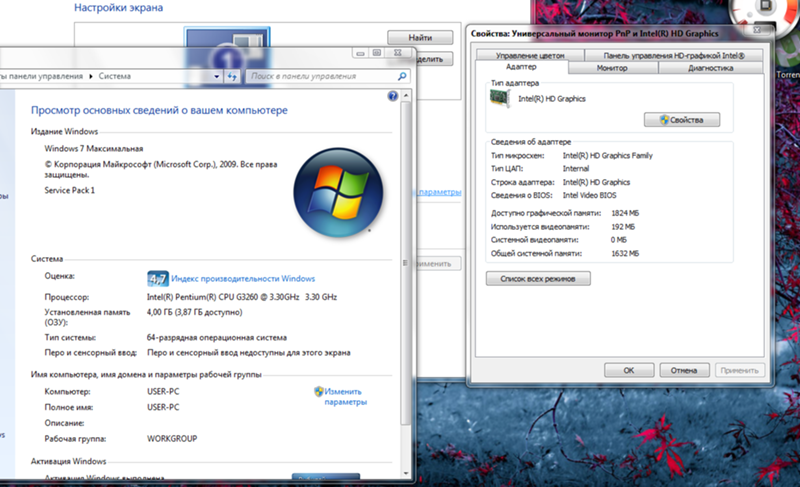
Сервис “Игротест”. Ответы на популярные вопросы
Почему я заполнил форму, а на следующий день, когда решил проверить пойдет ли игра на моем ПК, не обнаружил вбитой конфигурации и был вынужден заполнять все по новой?
Незарегистрированные пользователи могут хранить данные о комплектующих своей системы лишь ограниченное время (до восьми часов), после чего они удалятся. Чтобы снять ограничение, достаточно пройти несложную процедуру создания аккаунта на нашем ресурсе.
Не нашел нужной игры в списке. Можно ли ее как-нибудь добавить?
Наш сервис на данный момент находится в стадии Beta-версии – его функционал активно дорабатывается и оптимизируется, а количество игр растет. Приоритет отдается актуальным релизам, но вы всегда можете написать на форум в соответствующую тему. Запрашиваемый проект будет добавлен в кратчайшие сроки.
Совместимость игр с ПК – насколько точна предоставляемая сервисом информация?
“Игротест” опирается на данные реальных тестов компьютерного железа в тех или иных играх, статистика из базы данных позволяет получить точное представление о том, на что вы сможете рассчитывать при запуске тех или иных проектов на чистой конфигурации.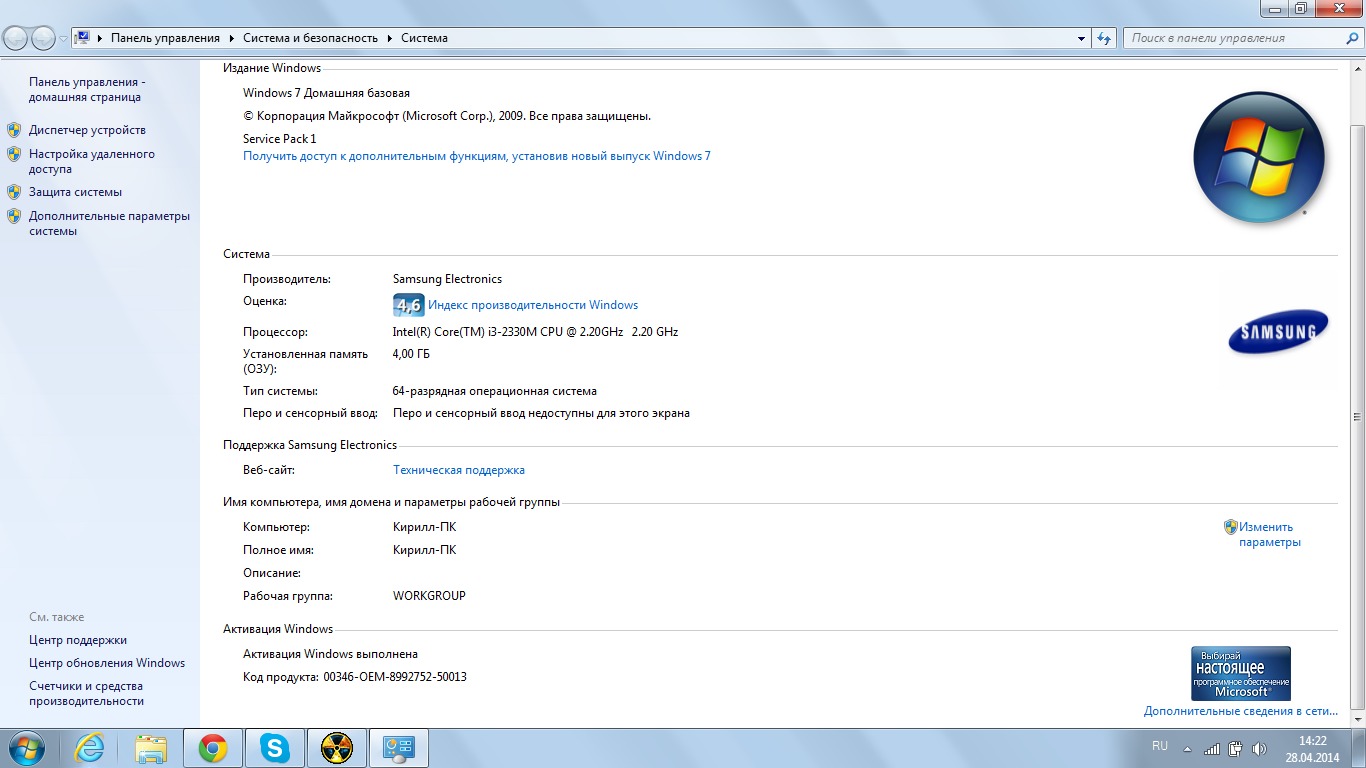 Разумеется, если у вас в системе установлено множество программ, агрессивно поедающих аппаратные ресурсы, а сама Windows плохо оптимизирована – ваши результаты будут заметно хуже, чем выдаст вам прогноз. И наоборот, если вы поработаете над оптимизацией и займетесь разгоном, это позволит добиться небольшой прибавки к FPS (но чуда ждать не стоит).
Разумеется, если у вас в системе установлено множество программ, агрессивно поедающих аппаратные ресурсы, а сама Windows плохо оптимизирована – ваши результаты будут заметно хуже, чем выдаст вам прогноз. И наоборот, если вы поработаете над оптимизацией и займетесь разгоном, это позволит добиться небольшой прибавки к FPS (но чуда ждать не стоит).
Пойдёт ли игра, проверяйте онлайн! [Будет ли игра работать на ПК]
- Могу ли я запустить его
Последние добавленные тесты FPS
Добавить FPS
Все результаты FPS
| Сборка, на которой проводился тест FPS: |
| Intel Core i5-9400F |
| NVIDIA GeForce RTX 2060 |
| 16 ГБ |
| Разрешение экрана: 1600 х 900 |
| Результаты теста FPS на разных настройках: | ||
| Низкий | 66 кадр/с | |
Дата добавления: 10 Авг, 2022 Подробнее
| Сборка, на которой был проведен тест FPS: |
| Intel Core i5-9300H |
| NVIDIA GeForce GTX 1660 Ti |
| 8 ГБ DDR |
| Разрешение экрана: 1920 х 1800 |
| Результаты теста FPS на разных настройках: | ||
| Среднее | 200 кадр/с | |
Дата добавления: 18 сентября 2022 г. Подробнее
Подробнее
| Сборка, на которой производился тест FPS: |
| AMD Райзен 9 5900X |
| NVIDIA GeForce RTX 3060 Ti |
| 16 ГБ DDR4 |
| Разрешение экрана: 2560 х 1440 |
| Результаты теста FPS на разных настройках: | ||
| Ультра | 127 кадров в секунду | |
Дата добавления: 25. 08.2022 Подробнее
08.2022 Подробнее
| Сборка, на которой был проведен тест FPS: |
| AMD Райзен 5 3600 |
| NVIDIA GeForce RTX 2060 |
| 16 ГБ DDR4 |
| Разрешение экрана: 1920 х 1080 |
| Результаты теста FPS на разных настройках: | ||
| Ультра | 64 кадров в секунду | |
Дата добавления: 31 марта 2022 г. Подробнее
Подробнее
Как проверить, может ли ПК запускать игру
Это проще простого
Вы рады попробовать новую игру на своем ПК? Старайтесь не забегать вперед, потому что игра может не работать на вашей системе или давать очень низкий FPS (кадры в секунду).
В этом посте вы узнаете, как проверить, может ли ваш компьютер запустить игру, прежде чем тратить деньги.
Оглавление
Ручной способ
Прежде всего, лучше пройти этот процесс вручную . Это поможет вам понять, какие компоненты установлены на вашем компьютере.
Таким образом, вы будете знать, как проверить, может ли ваш компьютер запускать игру, даже если автоматический способ не работает. Вы также получите лучшее представление о том, какие компоненты вашей системы необходимо обновить для правильной работы игры.
Проверьте технические характеристики вашего компьютера
Во-первых, давайте найдем информацию об оборудовании. Из многих деталей сосредоточьтесь на информации о скорости CPU (процессора), RAM (установленная физическая память) и GPU (графическая карта).
- Вы можете сделать это, ничего не загружая. Просто нажмите клавишу Windows, найдите System Information и запустите ее.
- Получите информацию о скорости процессора вашего ПК. Если вы не знаете, насколько мощный или слабый ваш процессор на основе информации, предоставленной Windows, вы можете зайти на сайт, например CPU Benchmark, и ввести свой процессор там, чтобы увидеть, как он оценивается в целом.
- Далее проверьте объем оперативной памяти. В наши дни все, что меньше 8 ГБ, считается низким, особенно для настольного ПК. Кроме того, не беспокойтесь о скорости оперативной памяти, вместо этого сосредоточьтесь на общей оперативной памяти.
- Затем перейдите в левый раздел. Выберите Components и разверните его, щелкнув значок плюса рядом с ним.
- Затем выберите Показать .
- Там вы получите больше информации о вашем Адаптеры и Разрешение .
 Ниже вы можете видеть, что единственная видеокарта в этом компьютере — это графика Intel UHD, встроенная в процессор. Для любых игр вам, очевидно, понадобится выделенный графический процессор.
Ниже вы можете видеть, что единственная видеокарта в этом компьютере — это графика Intel UHD, встроенная в процессор. Для любых игр вам, очевидно, понадобится выделенный графический процессор.
- Другой простой способ сделать это — использовать Speccy. Это инструмент системной информации, который может предоставить вам все подробности об оборудовании вашего компьютера.
У Speccy есть бесплатная версия, а также профессиональная версия. Поскольку пока вы будете использовать его только для получения основной информации, скачать бесплатную версию можно.
- Загрузите его на свой компьютер и запустите приложение. Как только это будет сделано, вы сможете получить много полезной информации о вашем компьютере.
- Ориентируйтесь на ЦП , ОЗУ и графику .
Проверьте системные требования вашей игры
Затем перейдите на сайт, где вы будете покупать игру, и узнайте системные требования. Если вам трудно найти его на веб-сайте, вы можете найти его с помощью Google.
- Введите полное название вашей игры + системные требования и нажмите Enter.
- После того, как вы нашли эти требования, пришло время сравнить их с информацией о системе, которую мы собрали на предыдущем шаге. Как и раньше, вы должны сосредоточиться на процессоре, оперативной памяти и графике.
- Если вы хотите улучшить игровой процесс, обратитесь к Рекомендуемым требованиям для вашей игры. Минимальные и рекомендуемые требования обычно идут рядом друг с другом. Но если нет, просто просмотрите его в Интернете. Опять же, используйте Google для их поиска.
- Там вы можете найти информацию, похожую на минимальные системные требования игры, но немного выше. И, как и в случае с информацией о минимальных требованиях, вы должны сосредоточиться на ЦП, ОЗУ и графике.
Автоматический способ
Ручной способ проверить, может ли ваш компьютер запускать игру, прост, но требует приличного количества технических знаний. Если вы предпочитаете, чтобы вам просто сказали, хороша ваша система или нет, вам понравится метод, описанный ниже.
Если вы предпочитаете, чтобы вам просто сказали, хороша ваша система или нет, вам понравится метод, описанный ниже.
- Просто зайдите на сайт Can You RUN It.
- Найдите свою игру на первом поле. Во втором поле нажмите Can You Run It .
- Как только вы нажмете Enter, вам будут предоставлены требования. Сюда входят как минимальные, так и рекомендуемые системные требования.
Но это еще не все! Вы также увидите три кнопки справа. Единственное, что нас действительно интересует, это кнопка Can You Run It . Два других в основном являются партнерскими ссылками на игровые ПК и видеокарты.
Когда вы нажмете синюю кнопку, вы сможете загрузить приложение для обнаружения на свой компьютер. Это очень похоже на приложение для сканирования, которое вы загружаете с таких сайтов, как Dell, которое сканирует ваш компьютер и сообщает вам, какие драйверы необходимо обновить.
Точно так же это приложение просканирует оборудование на вашем компьютере, а затем автоматически сравнит его с минимальными и рекомендуемыми требованиями для игры.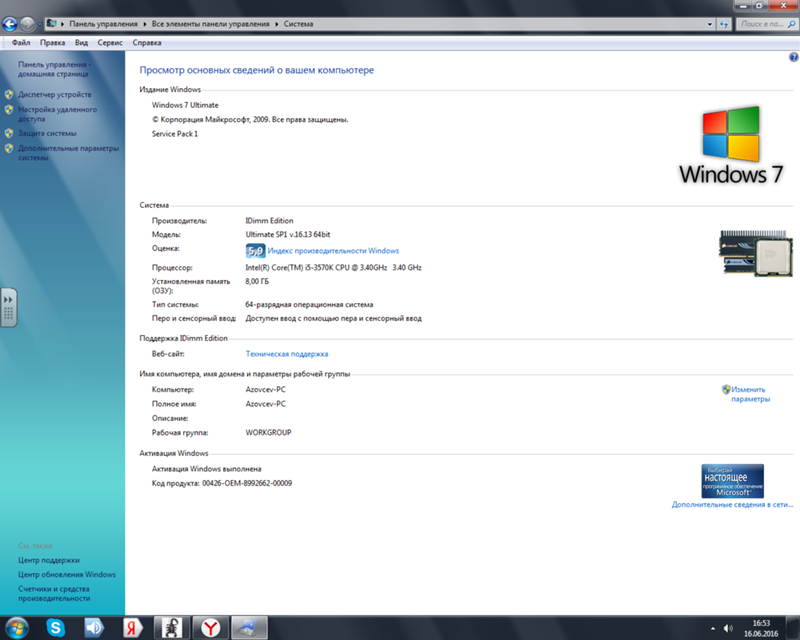
Вам нужно обновить?
Наконец, вам нужно решить, подходит ли ваш компьютер для запуска игры или вам нужно вложить деньги в обновление основного компонента вашего компьютера.
Чтобы помочь с этим решением, мы рекомендуем посетить веб-сайт сравнения графических процессоров, такой как GPUCheck. Здесь вы можете выбрать свой текущий графический процессор и выбрать другой графический процессор, который вы можете приобрести в качестве обновления.
Кроме того, выберите свой текущий процессор и либо выберите обновленный процессор, либо нажмите кнопку Использовать тот же процессор , чтобы увидеть, как обновление только графического процессора повысит производительность. Нажмите кнопку Сравнить , чтобы увидеть сравнение.
Наконец, выберите желаемые настройки качества, которые вы хотели бы использовать в своей игре. По умолчанию установлено значение Ultra Quality , вероятно, это то, что нужно большинству людей.
GPUCheck предоставит вам подробную информацию о каждом графическом процессоре, включая FPS, который вы получите для различных разрешений. Таким образом, в зависимости от типа вашего монитора и от того, поддерживает ли он высокую частоту обновления и разрешение 1080p/1440p/4K, вы можете быстро понять, будет ли в вашу игру играть или нет.
‘;document.getElementsByClassName(«post-ad-top»)[0].outerHTML=»;tocEl.outerHTML=tocHTML+newHTML;}}catch(e){console.log(e)}
Кристофер Ян Бенитес (Christopher Jan Benitez) — наемный писатель-фрилансер, который предоставляет действенный и полезный веб-контент для малого бизнеса и стартапов. В свободное время он неукоснительно смотрит профессиональный рестлинг и находит утешение в прослушивании спид-метала 80-х. Прочтите полную биографию Кристофера
Подпишитесь на YouTube!
Вам понравился этот совет? Если это так, загляните на наш собственный канал на YouTube, где мы рассказываем о Windows, Mac, программном обеспечении и приложениях, а также предлагаем множество советов по устранению неполадок и видео с практическими рекомендациями.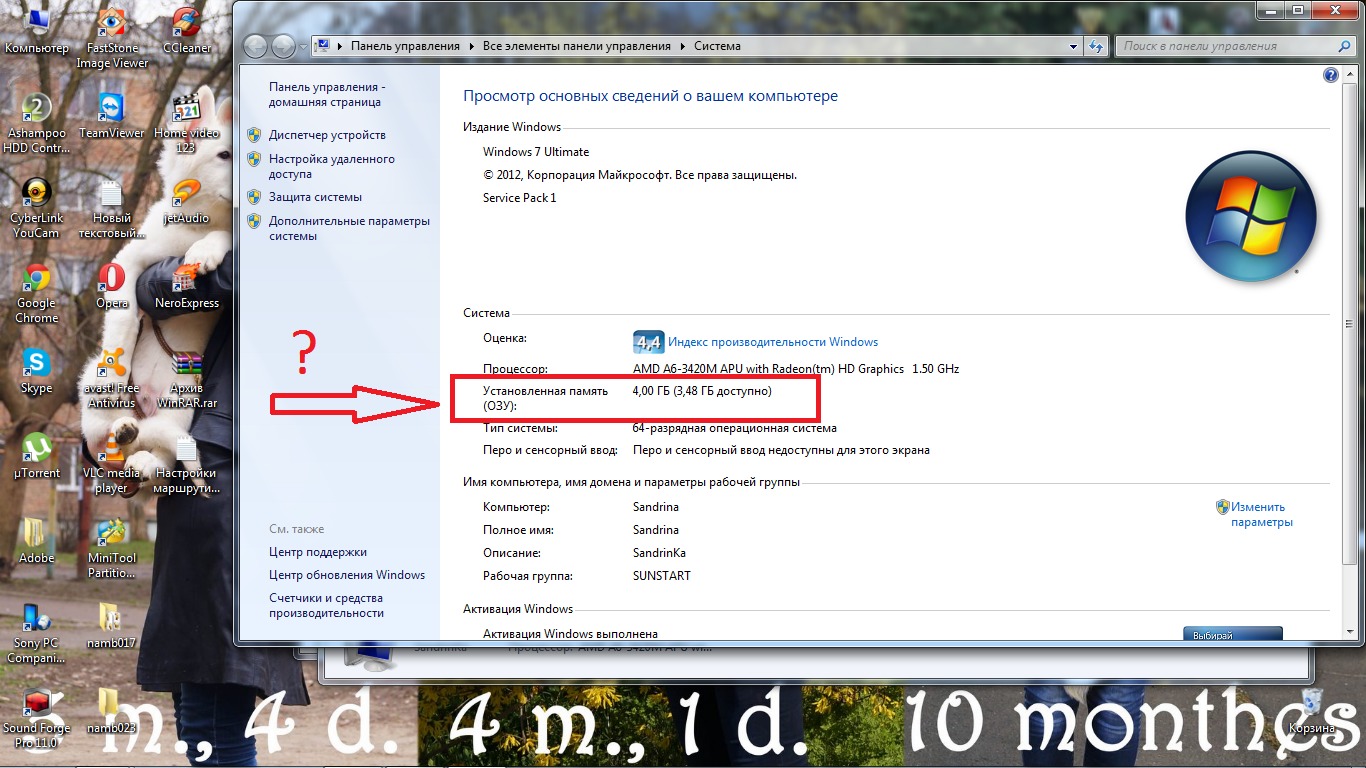



 Открывшееся окно будет содержать всю нужную информацию по модели процессора, его частотам и количеству ядер, объему ОЗУ, а также операционной системе (важна не только ее версия, но и разрядность – многие новые игры наотрез отказываются запускаться на х86).
Открывшееся окно будет содержать всю нужную информацию по модели процессора, его частотам и количеству ядер, объему ОЗУ, а также операционной системе (важна не только ее версия, но и разрядность – многие новые игры наотрез отказываются запускаться на х86).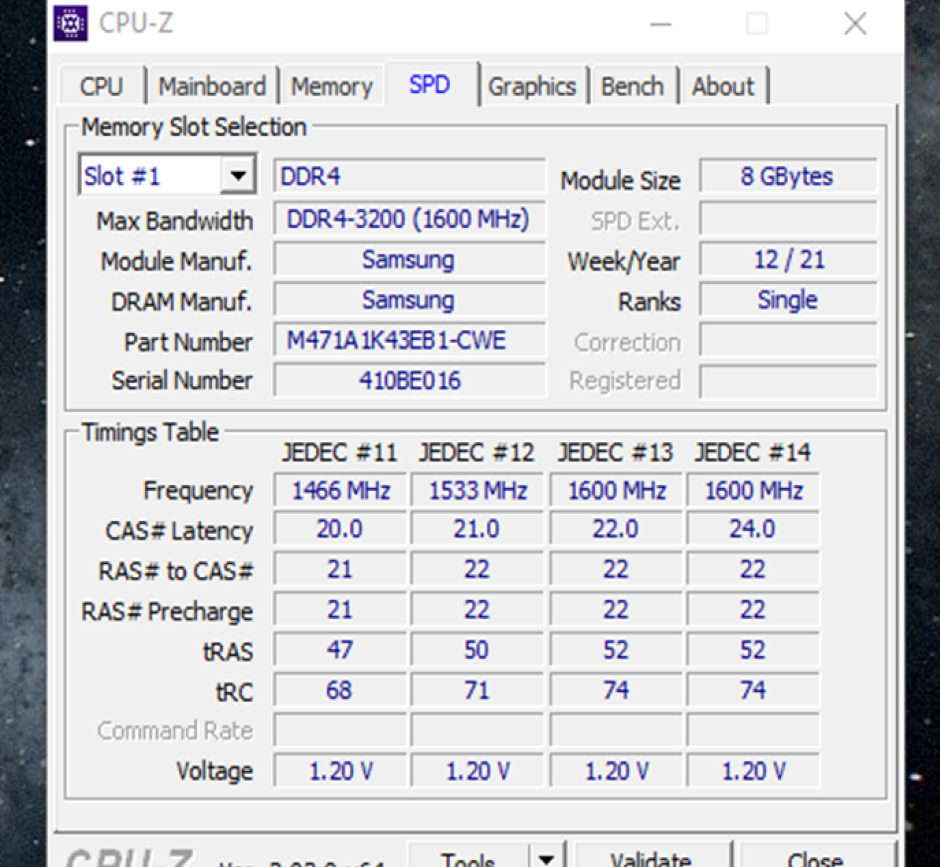 Современные игры очень прожорливы, та же Final Fantasy XV или последние Call of Duty весят под сотню гигабайт.
Современные игры очень прожорливы, та же Final Fantasy XV или последние Call of Duty весят под сотню гигабайт.
 Ниже вы можете видеть, что единственная видеокарта в этом компьютере — это графика Intel UHD, встроенная в процессор. Для любых игр вам, очевидно, понадобится выделенный графический процессор.
Ниже вы можете видеть, что единственная видеокарта в этом компьютере — это графика Intel UHD, встроенная в процессор. Для любых игр вам, очевидно, понадобится выделенный графический процессор.